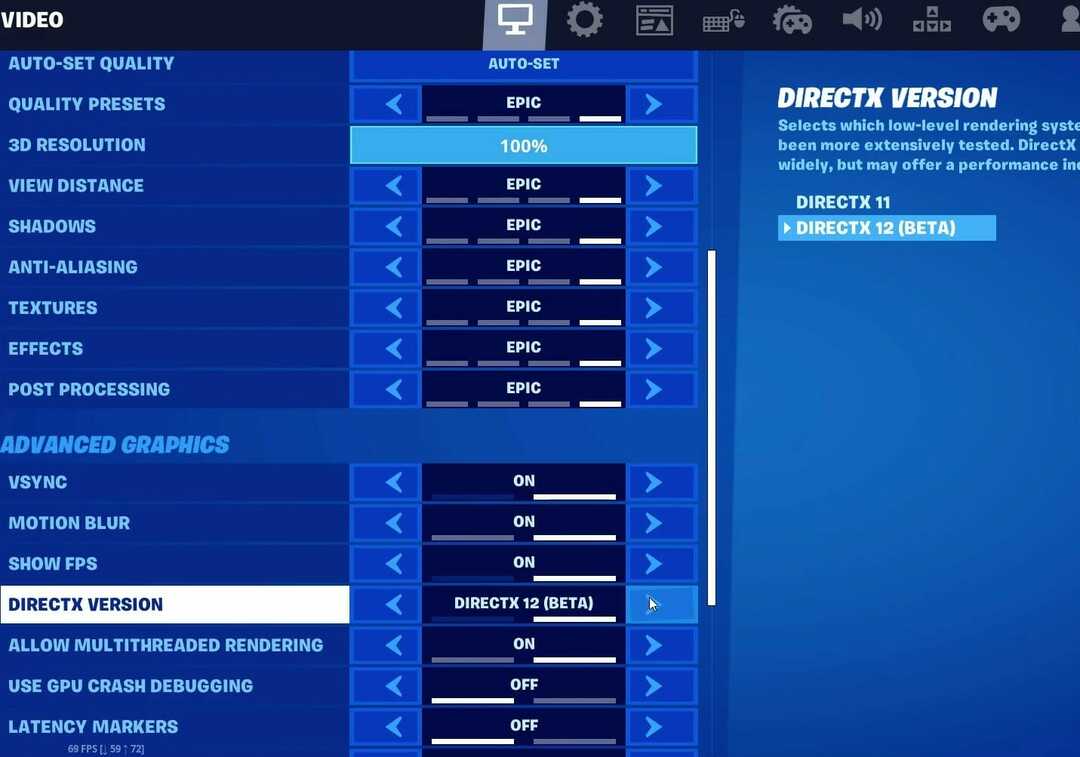- ზოგიერთ მოთამაშეს შეიძლება აინტერესებდეს, თუ როგორ ჩართონ DLSS (Deep Learning Super Sampling) პოპულარულ სათამაშო სათაურებში.
- DLSS 2.0-ის ჩასართავად, დარწმუნდით, რომ გაქვთ საჭირო აპარატურა და დრაივერები.
- DLSS თამაშები ასევე უნდა გაშვებოდეს გონივრულად განახლებული Windows 10-ის ვერსიაზე.
- შეგიძლიათ ჩართოთ DLSS Cyberpunk- ში და სხვა მხარდაჭერილი სათაურები, თამაშის პარამეტრებით.

- პროცესორი, ოპერატიული მეხსიერება და ქსელის შემზღუდველი ცხელი ჩანართების მკვლელით
- ინტეგრირებულია უშუალოდ Twitch, Discord, Instagram, Twitter და მესინჯერებთან
- ჩამონტაჟებული ხმის კონტროლი და პერსონალური მუსიკა
- Razer Chroma– ს მიერ მორგებული ფერების თემები და აიძულა მუქი გვერდები
- უფასო VPN და რეკლამის ბლოკატორი
- ჩამოტვირთეთ Opera GX
DLSS შედარებით ახალი გამოსახულების ამაღლების ტექნოლოგიაა NVIDIA გრაფიკული ბარათები ეს არის Deep Learning Super Sampling.
გამოსახულების ამაღლების ტექნოლოგია იყენებს AI ალგორითმებს, რათა გაზარდოს კადრების სიხშირე თამაშები მაღალ რეზოლუციებზე გაწევით გრაფიკა ქვედა რეზოლუციებით.
NVIDIA– მ გამოუშვა პირველი DLSS ვერსია 2019 წელს. მას შემდეგ, DLSS თამაშის მხარდაჭერა გაფართოვდა.
ამასთან, DLSS მუშაობს მხოლოდ NVIDIA RTX 20 და 30 სერიის GPU- ებზე. ამ გზით შეგიძლიათ ჩართოთ DLSS მხარდაჭერილი თამაშები.
როგორ შემიძლია DLSS ჩართვა თამაშებში?
1. განაახლეთ თქვენი NVIDIA გრაფიკული ბარათის დრაივერი
დარწმუნდით, რომ თქვენს GPU- ს აქვს უახლესი NVIDIA დრაივერი (საჭიროა უახლესი Game Ready Driver). ამისათვის, დაიწყეთ სკანირება დრაივერის განახლების პროგრამით.
დრაივერის განახლების პროგრამა სკანირებს თქვენი კომპიუტერის დრაივერებს და ჩამოთვლის მოწყობილობებს მოძველებული. შემდეგ ირჩევთ უახლესი დრაივერების ჩამოსატვირთად და ავტომატურად ინსტალაციას.
 დრაივერები აუცილებელია თქვენი კომპიუტერისთვის და ყველა იმ პროგრამისთვის, რომელსაც ყოველდღიურად იყენებთ. თუ გსურთ ავარიები, გაყინვები, შეცდომები, ჩამორჩენა ან რაიმე სხვა პრობლემა თავიდან აიცილოთ, საჭიროა მათი განახლება.მძღოლის განახლებების მუდმივი შემოწმება შრომატევადია. საბედნიეროდ, შეგიძლიათ გამოიყენოთ ავტომატიზირებული გადაწყვეტა, რომელიც უსაფრთხოდ შეამოწმებს ახალ განახლებებს და მარტივად გამოიყენებს მათ და ამიტომ ჩვენ გირჩევთ DriverFix.მიჰყევით ამ მარტივ ნაბიჯებს თქვენი დრაივერების უსაფრთხოდ განახლებისთვის:
დრაივერები აუცილებელია თქვენი კომპიუტერისთვის და ყველა იმ პროგრამისთვის, რომელსაც ყოველდღიურად იყენებთ. თუ გსურთ ავარიები, გაყინვები, შეცდომები, ჩამორჩენა ან რაიმე სხვა პრობლემა თავიდან აიცილოთ, საჭიროა მათი განახლება.მძღოლის განახლებების მუდმივი შემოწმება შრომატევადია. საბედნიეროდ, შეგიძლიათ გამოიყენოთ ავტომატიზირებული გადაწყვეტა, რომელიც უსაფრთხოდ შეამოწმებს ახალ განახლებებს და მარტივად გამოიყენებს მათ და ამიტომ ჩვენ გირჩევთ DriverFix.მიჰყევით ამ მარტივ ნაბიჯებს თქვენი დრაივერების უსაფრთხოდ განახლებისთვის:
- ჩამოტვირთეთ და დააინსტალირეთ DriverFix.
- განაცხადის გაშვება.
- დაელოდეთ DriverFix– ს ყველა თქვენი გაუმართავი დრაივერის გამოსავლენად.
- პროგრამა ახლა გაჩვენებთ ყველა დრაივერს, რომლებსაც პრობლემები აქვთ და თქვენ უბრალოდ უნდა აირჩიოთ ის, რაც გსურთ მოწესრიგებულიყო.
- დაელოდეთ DriverFix- ს უახლესი დრაივერების ჩამოტვირთვასა და დაინსტალირებას.
- Რესტარტი თქვენი კომპიუტერი, რომ ცვლილებები შევიდეს.

DriverFix
დრაივერები აღარ შექმნიან პრობლემებს, თუ ამ მძლავრ პროგრამულ უზრუნველყოფას დღეს ჩამოტვირთავთ და იყენებთ.
ეწვიეთ ვებგვერდს
უარი პასუხისმგებლობაზე: ეს პროგრამა უნდა განახლდეს უფასო ვერსიიდან, რათა შეასრულოს კონკრეტული მოქმედებები.
2. დააინსტალირეთ უახლესი Windows 10 build ვერსია
- გახსენით პარამეტრები დააჭირეთ მის Windows და I ცხელ კლავიშს.
- დააჭირეთ განახლება და უსაფრთხოება პირდაპირ ქვემოთ ნაჩვენები ვარიანტების გასახსნელად.
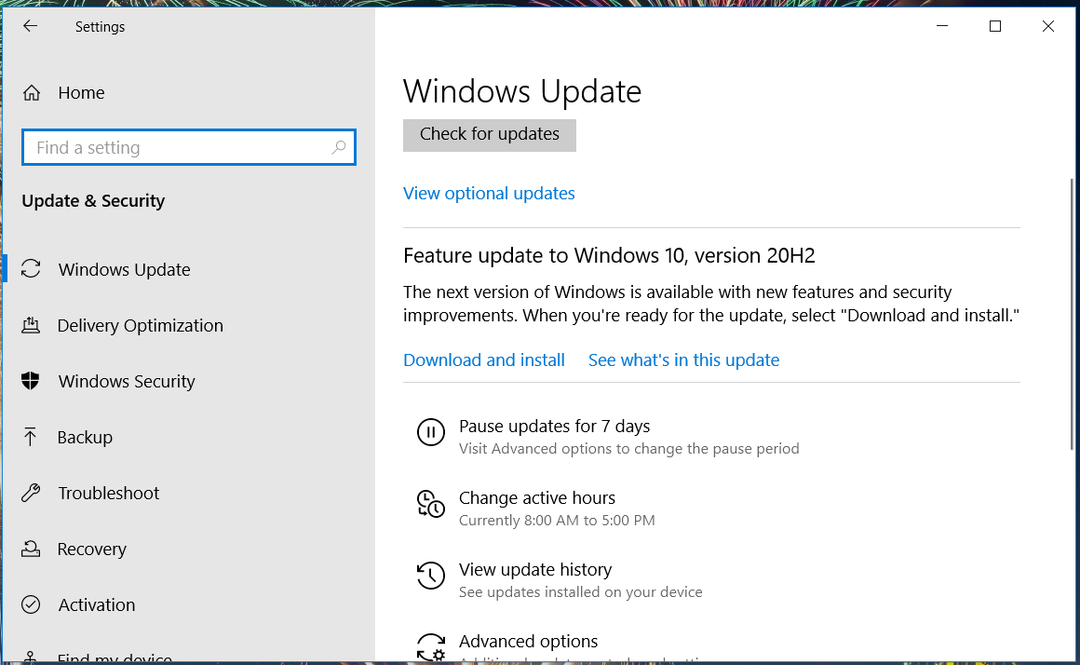
- შემდეგ დააჭირეთ ღილაკს ჩამოტვირთეთ და დააინსტალირეთ ვარიანტი, თუ ხელმისაწვდომია Windows 10 ფუნქციის განახლება.
როდესაც თქვენი RTX GPU- ს დრაივერი და Windows 10 პლატფორმა განახლებულია, გრაფიკული პარამეტრების საშუალებით უნდა აირჩიოთ მხარდაჭერილი თამაშების DLSS პარამეტრები.
იმის მიხედვით, თუ კონკრეტულად როგორ აირჩევთ თამაშში მოცემულ ვარიანტებს, თამაშებს შორის განსხვავდება. ქვემოთ მოცემულია მაგალითები, თუ როგორ შეგიძლიათ ჩართოთ DLSS თამაშებში.
როგორ გავუშვათ DLSS Battlefield 5-ში
- გახსენით Graphics Setting მენიუ Battlefield 5 თამაშში.
- თუკი პირდაპირი 12 ეს უკვე ჩართული არ არის, თქვენ უნდა ჩართოთ ეს პარამეტრი და გადატვირთოთ ბრძოლის ველი 5.
- დააჭირეთ ღილაკს Მოწინავე ჩანართი ნაჩვენებია პირდაპირ ქვემოთ.
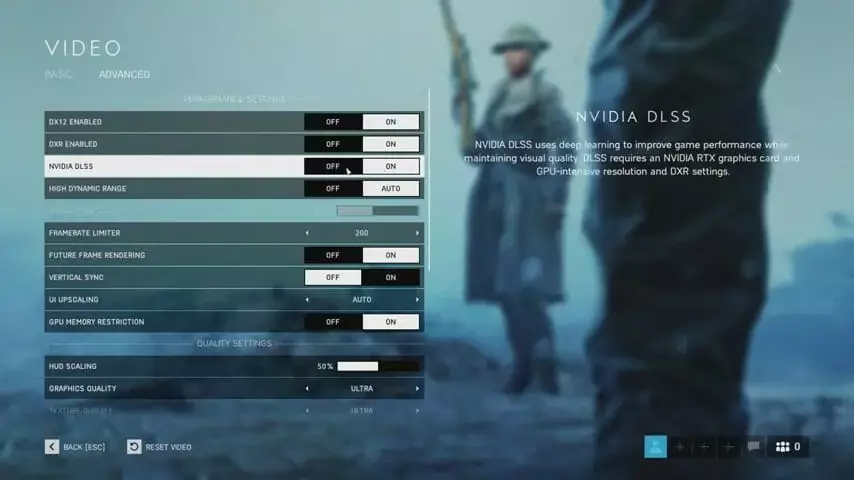
- გადართვა DXR ჩართეთ ვარიანტი, თუ ის ჩართული არ არის და განაახლეთ თამაში.
- შემდეგ შეგიძლიათ გადართოთ NVIDIA DLSS ჩართვა.
- დაბოლოს, აირჩიეთ დეტალების დონე DXR ანარეკლების ხარისხი ვარიანტი.
როდესაც ჩართეთ DLSS Battlefield V- სთვის, შეიძლება შეამჩნიოთ ეფექტურობის მნიშვნელოვანი ზრდა. Battlefield იმოძრავებს უფრო მაღალ კადრებზე უფრო დიდი გრაფიკული დეტალებით.
ქვემოთ მოყვანილი NVIDIA ვიდეო გვიჩვენებს, რომ თამაში ერთმანეთთან შედარებულია DLSS– ით და მის გარეშე.
როგორ ჩართეთ DLSS Cyberpunk 2077- ში
- დააჭირეთ პარამეტრები კიბერპანკში 2077 წელს.
- აირჩიეთ გრაფიკა გრაფიკული პარამეტრების გასახსნელად.
- გადადით ქვემოთ DLSS ვარიანტი.
- შემდეგ დააჭირეთ ისარს DLSS პარამეტრი ა დაბალანსებული ვარიანტი. გარდა ამისა, შეგიძლიათ აირჩიოთ Შესრულება ან ულტრა შესრულება პარამეტრები DLSS- ის ჩასართავად.
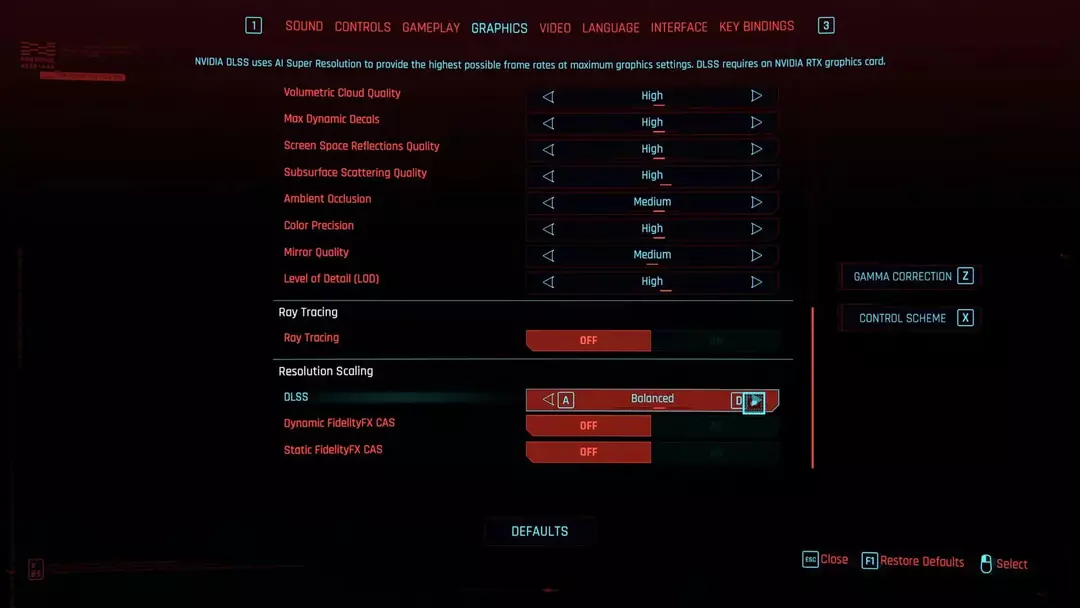
- დაჭერა ესკი პარამეტრების გასასვლელად.
როგორ გავუშვათ DLSS PUBG- ში

კარგი, ეს სახიფათოა, რადგან PUBG ამჟამად არ არის მხარდაჭერილი DLSS თამაშის სათაური!
ამასთან, Bluehole- მა დაადასტურა, რომ PUBG მიიღებს DLSS- ს. PlayerUnknown's Battlegrounds არის მხოლოდ ერთი სათაური DLSS– ის ჩასატარებლად დაგეგმილი თამაშების ჩამონათვალში, რომელიც მოიცავს შემდეგს:
- გაუბედავი
- გახლეჩილი მიწები
- ნაძირალა
- იუსტიციის ონლაინ
- JX ონლაინ 3
- ჰიტმანი 2
მოსალოდნელია რომ PUBGდა ის სხვა თამაშები, უახლოეს მომავალში მხარს დაუჭერს DLSS- ს.
როდესაც ისინი DLSS– ს მხარდაჭერას დაამატებენ, თქვენ ალბათ გექნებათ შესაძლებლობა ჩართოთ მათთვის გამოსახულების ამაღლება მათი გრაფიკული პარამეტრებით, ისევე როგორც Cyberpunk და Battlefield 5.
Აბა რას ელოდები? თუ თქვენ გაქვთ თამაში, რომელიც მხარს უჭერს DLSS- ს და PC- ს შესაფერისი RTX გრაფიკული ბარათით, შეგიძლიათ ჩართოთ NVIDIA- ს უახლესი მასშტაბის ამაღლების ტექნოლოგია, როგორც ზემოთ იყო აღწერილი, რომ ნახოთ, როგორ ზრდის ბარი Windows- ს სათამაშო